怎样安装打印机驱动?打印机驱动安装方法
发布时间:2017-04-01 10:51:33作者:知识屋
打印机的使用必须借助打印机驱动的安装,如果没有打印机驱动的安装,那么我们打印机也无法使用。一般我们用户是无法顺利安装打印机驱动程序的,我们还必须通过windows系统添加打印机向导来顺利完成安装,这样也省去了可能会安装其他一些不必要的软件的麻烦。那具体安装操作步骤是怎么样的呢?下面小编就为大家详细介绍一下安装方法。
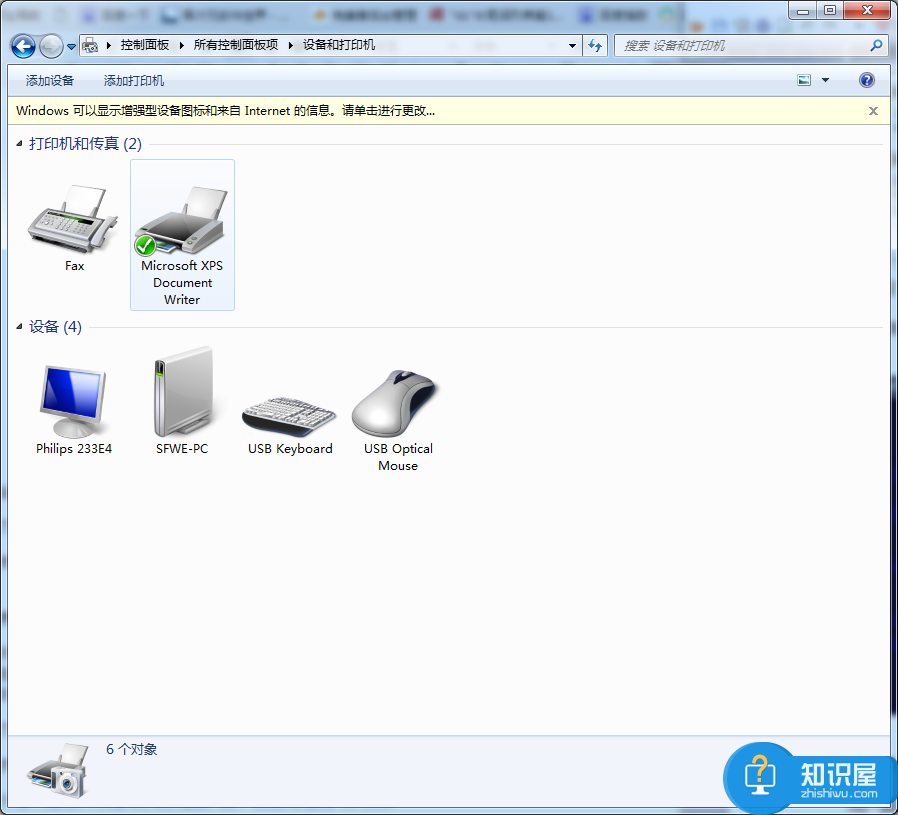
怎样安装打印机驱动:
1.首先需要打开控制面板,然后双击打开控制面板中的打印机和传真图标。
2.这个界面会显示所有已经安装了的打印机,也包括网络打印机。如果用户需要安装新打印机,可以直接点左边的添加打印机,接着会弹出“添加打印机向导”,
3.点击进入下一步,出现如下界面:选择是安装本地打印机还是网络打印机,用户直接默认选择安装本地打印机:
4.选择安装本地打印机后直接点下一步,系统将会自动检测打印机类型。如果系统里有该打印机的驱动程序,系统将自动安装。如果没有自动安装则会报错,直接点下一步出现如下窗口:
5.这里一般使用默认值,点击下一步会弹出询问打印机类型的界面:
6.如果能在出现的左右列表中找到对应的厂家和型号,则直接选中到下一步;如果没有则需要我们提供驱动安装位置,一般从磁盘开始安装,然后在弹出的对话框中选择你驱动所在位置,如软驱,光盘等。找到正确位置后打开,如果提供位置不正确,就是点击打开后没有反应,则暗示你重新选择,选择后系统将开始自动安装,然后会提示给你正在安装的打印机起个名字,并询问是否设置为默认打印机。
7.选择进入下一步。会出现如下界面,询问是否打印测试页,新装的打印机一般都要测试。
8.选择后点下一步,最后点确定,完成整个安装过程。
以上步骤就是小编介绍的打印机驱动安装的全部内容。有需要的朋友可以试试。
相关知识
软件推荐
更多 >-
1
 一寸照片的尺寸是多少像素?一寸照片规格排版教程
一寸照片的尺寸是多少像素?一寸照片规格排版教程2016-05-30
-
2
新浪秒拍视频怎么下载?秒拍视频下载的方法教程
-
3
监控怎么安装?网络监控摄像头安装图文教程
-
4
电脑待机时间怎么设置 电脑没多久就进入待机状态
-
5
农行网银K宝密码忘了怎么办?农行网银K宝密码忘了的解决方法
-
6
手机淘宝怎么修改评价 手机淘宝修改评价方法
-
7
支付宝钱包、微信和手机QQ红包怎么用?为手机充话费、淘宝购物、买电影票
-
8
不认识的字怎么查,教你怎样查不认识的字
-
9
如何用QQ音乐下载歌到内存卡里面
-
10
2015年度哪款浏览器好用? 2015年上半年浏览器评测排行榜!


















































